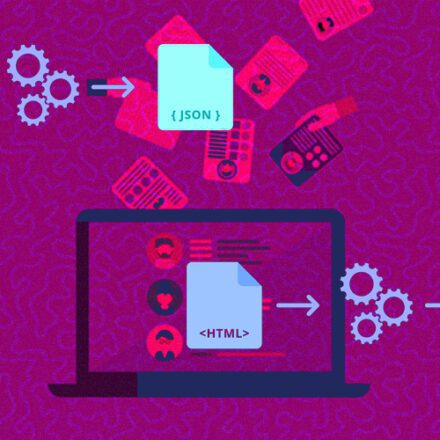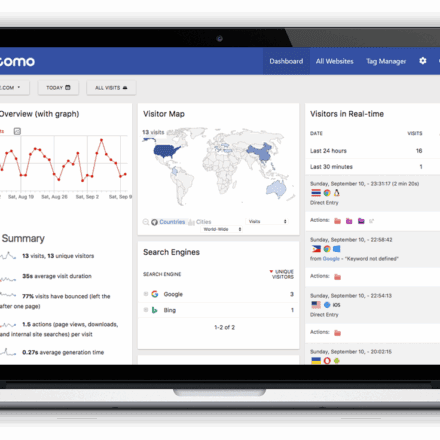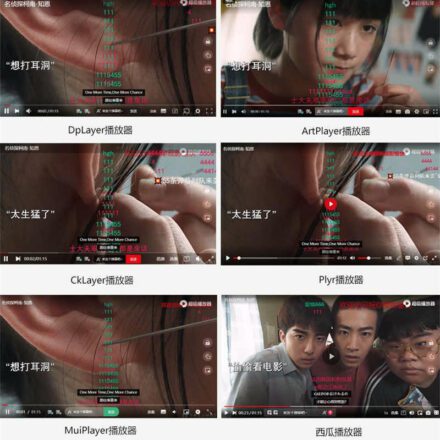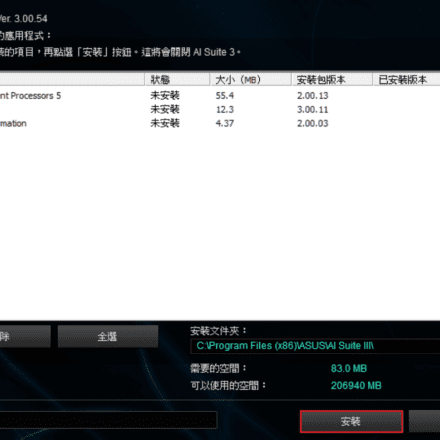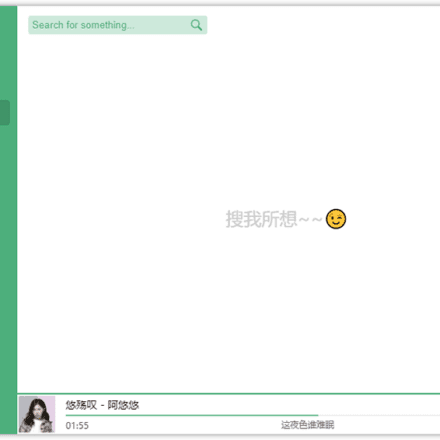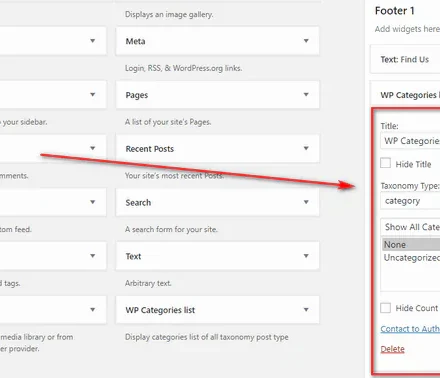精品軟體與實用教程
透過使用CloudDrive,將網路上的網路硬碟,變成電腦中的硬碟,不佔用本機硬碟空間,又使用本地硬碟方式訪問,支援115網盤,天翼雲端硬碟,阿里雲盤,WebDAV等方式訪問,大大提高了網盤的使用效率,讓儲存更加的方便快速!
CloudDrive是誰?
Cloud Drive 是AdAdobe Acrobat Online Storage Service 的免費用戶端軟體,Cloud Drive 是基於Acrobat 的服務,與亞馬遜雲盤無關。實際上,Cloud Drive 比 Amazon Cloud Drive 早發布了一年半。
由於Acrobat 服務的不穩定性質,我們已經停止在CloudDrive 上的工作很長一段時間了。但我仍然不時收到來自CloudDrive 客戶的電子郵件。所以我決定開放CloudDrive 的源碼來幫助一些從事類似專案的程式設計師。點擊下載雲端硬碟原始碼
原始碼在 Windows 作業系統上用C++ 寫,可以直接在Visual Studio 2008 上編譯。
Cloud Drive 是基於 Acrobat.com Document Service API Reference 進行編碼。但是,Acrobat 的文件服務與其API 描述並不完全一致。所以,有時你仍然需要額外的努力來弄清楚它是如何運作的。
CloudDrive官方網站:https://www.driveoncloud.com/
CloudDrive 目前處於開源無維護狀態。 CloudDrive官方已經不再維護更新項目,目前市面上存在的CloudDrive都屬於個人項目,對於個人項目擔心網路安全方面的請止步,接下來實際操作如何使用CloudDrive使網路雲盤秒變本機硬碟。
CloudDrive阿里雲盤秒變本機硬碟
目前CloudDrive 最新版本是1.1.59.2。
- 屏蔽nplayer-mac播放方式
- 修復某些情況下載檔案時CPU佔用過高的問題
- 進一步提高下載速度
- 基於musl-libc的系統掛載的目錄檔案可能存在顯示不全,包括openwrt、Alpine Linux等,Web介面不受影響
- 直接在網盤上編輯重要文件編輯前請做好備份
- 暫時不支援Synology File Station,向Synology透過Samba共享的掛載磁碟寫大檔案可能失敗
下載CloudDrive
CloudDrive下載:CloudDriveSetup-X86-1.1.59.2 CloudDriveSetup-X64-1.1.59.2
x86是32位的,x64是64位的,現在的電腦幾乎都支援64位,建議下載安裝64位的CloudDrive。
下載完畢後安裝CloudDrive。
安裝CloudDrive
點選CloudDrive安裝包進行安裝,選擇簡體中文。
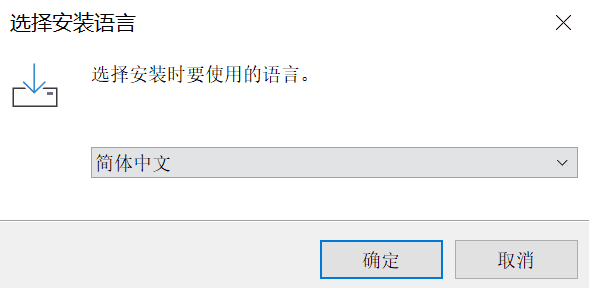
選擇安裝目錄,預設安裝在C:\Program Files\CloudDrive
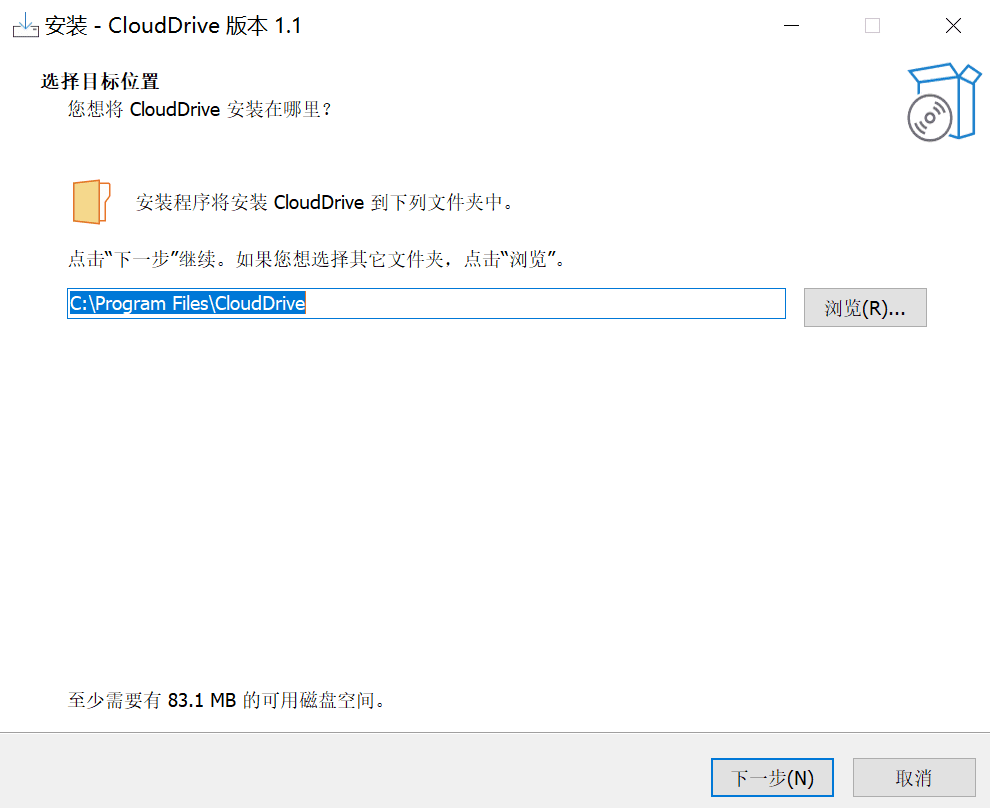
CloudDrive 將在開始功能表中,建立CloudDrive的捷徑,點選下一步繼續安裝。
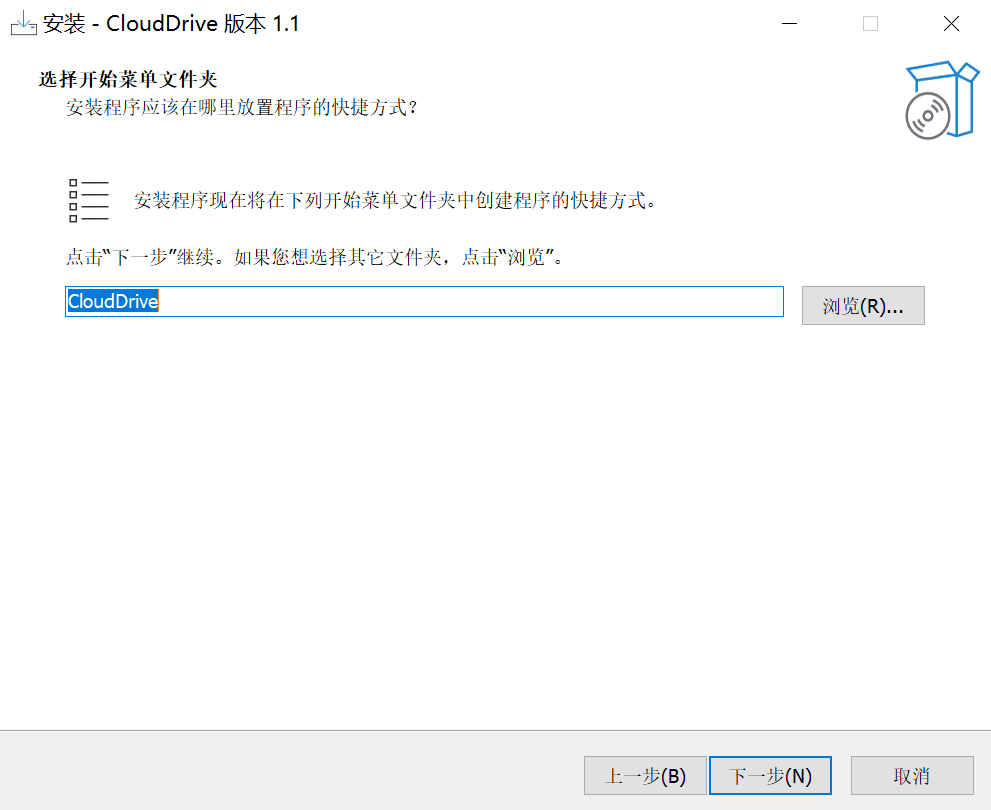
安裝完畢後,桌面上會產生CloudDrive的瀏覽器捷徑。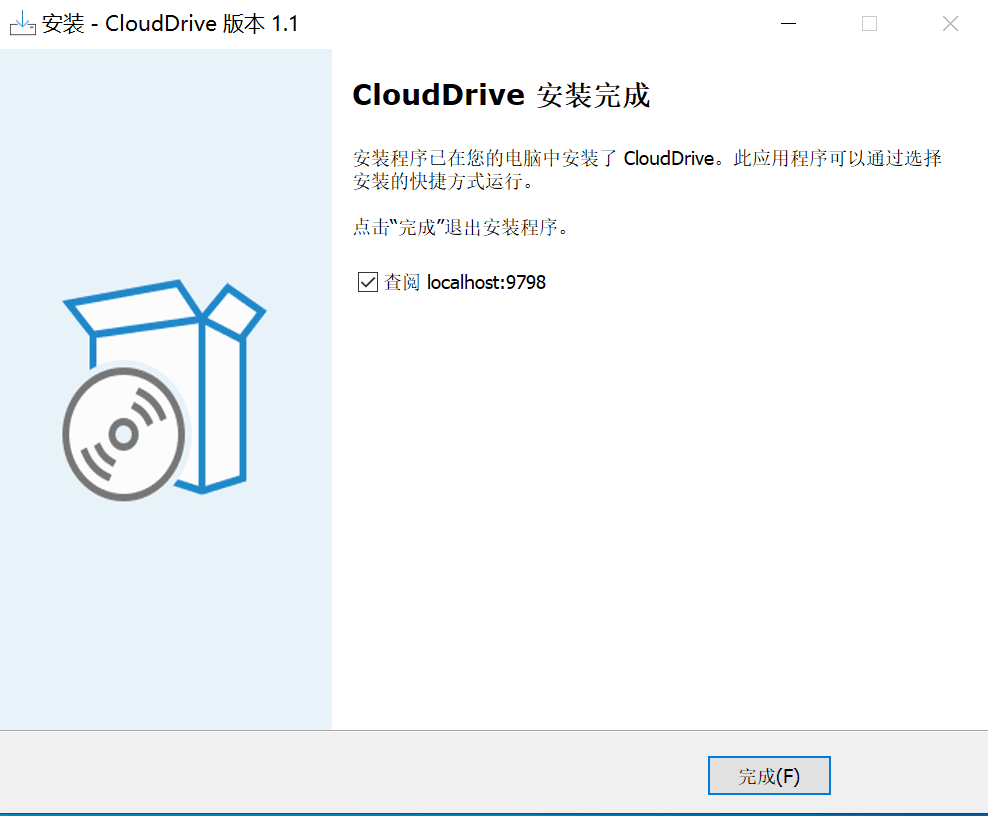 注意CloudDrive沒有軟體介面,CloudDrive的後台服務會運行,可以開啟 http://localhost:9798/ 查看。
注意CloudDrive沒有軟體介面,CloudDrive的後台服務會運行,可以開啟 http://localhost:9798/ 查看。
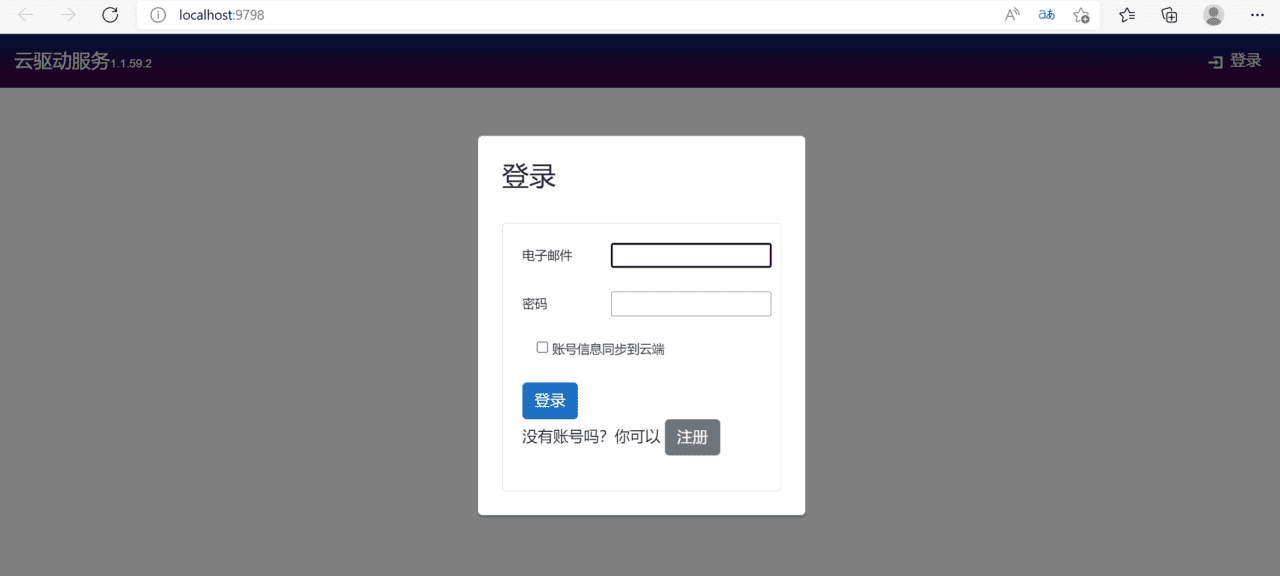
以後每次造訪CloudDrive,只需要在桌面上開啟CloudDrive的捷徑就可以了。 CloudDrive開啟後,需要先註冊一個用戶,點選註冊,進入到註冊介面,輸入你的電子郵件地址,再設定一個密碼後,無需進入信箱驗證即可登入CloudDrive。
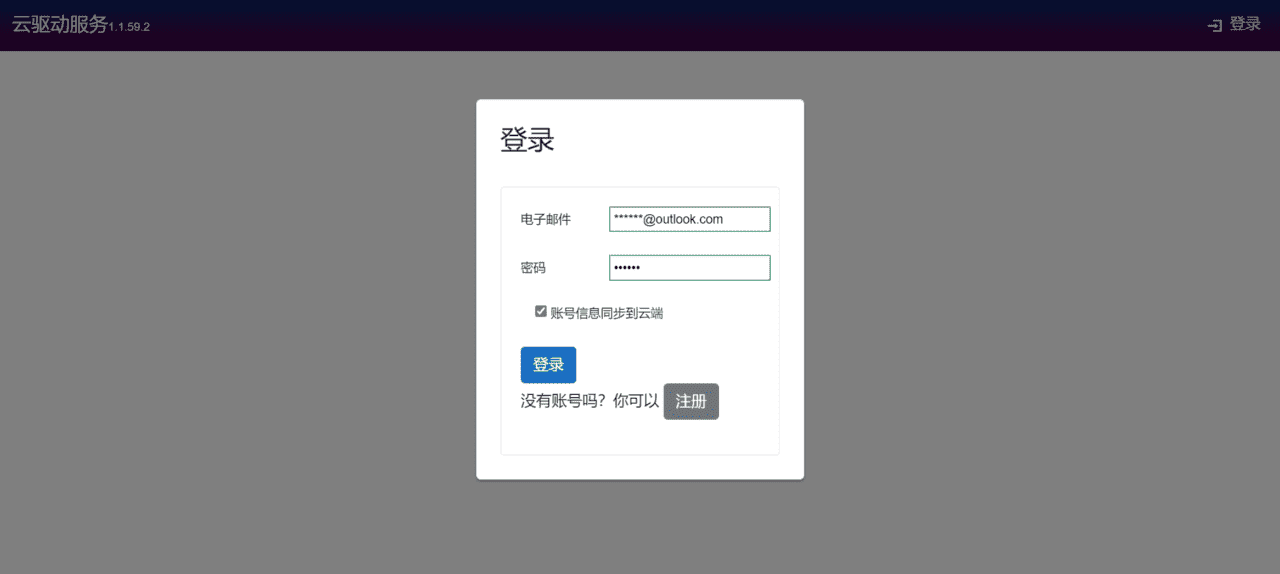
帳號密碼會儲存在CloudDrive提供者的伺服器上,出於安全因素考慮,盡量不要使用你的常用密碼以及電子郵件。 CloudDrive登入後的介面,UI感覺有些十多年前的風格,
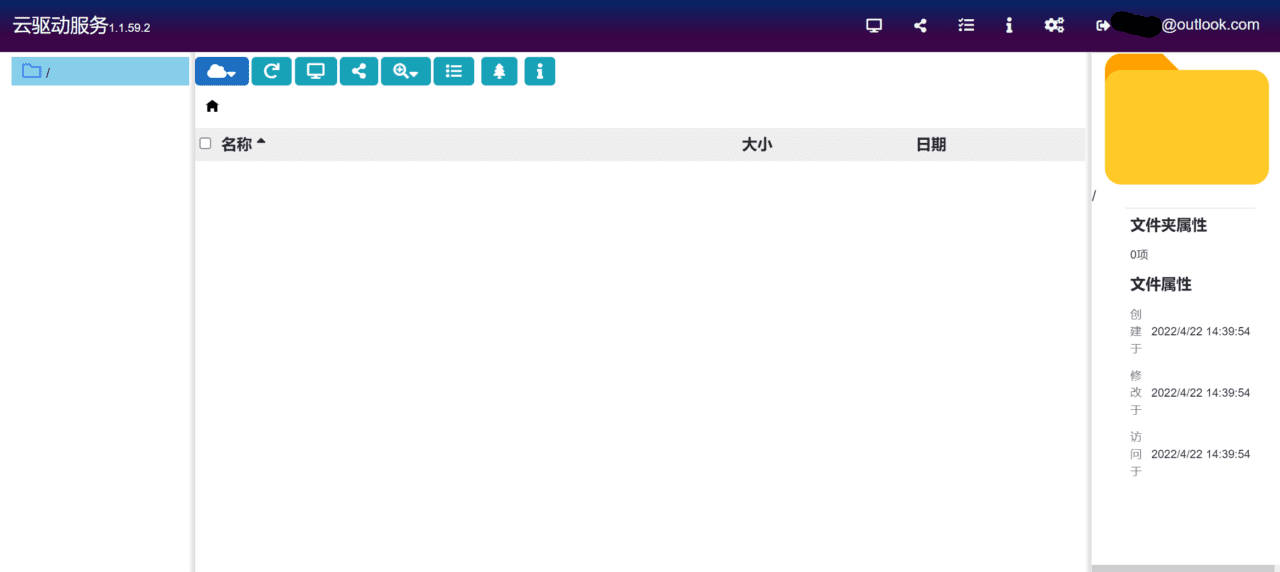
點擊上方的雲圖標,我們可以看到CloudDrive 目前支援115網盤,天翼雲盤,阿里雲盤,WebDAV。
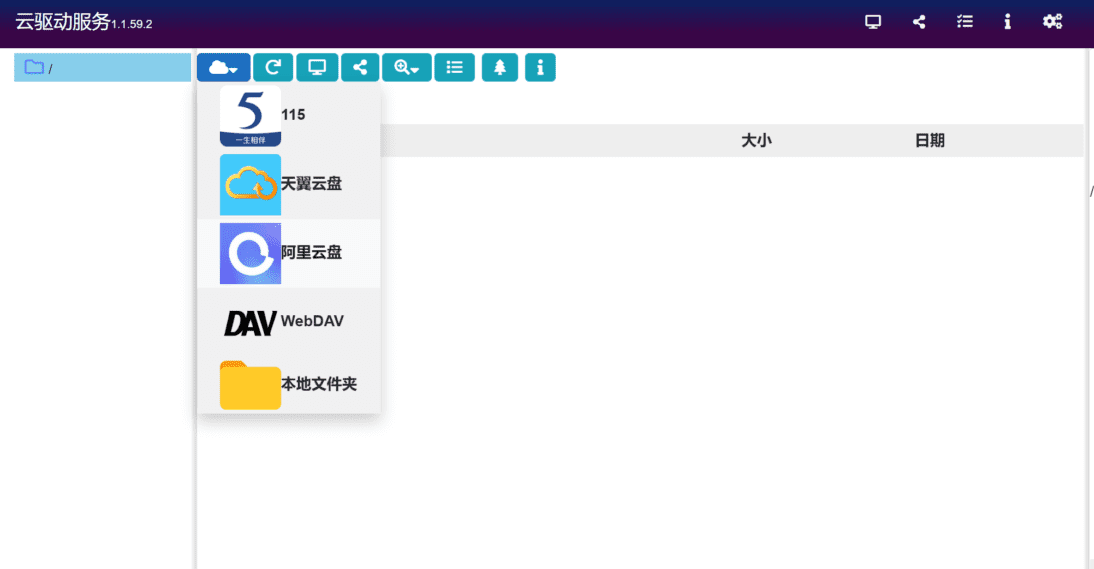
綁定阿里雲盤
首先你要先下載手機端的阿里雲盤APP,點擊下載阿里雲盤
點擊案例雲盤的圖標,彈出掃碼登入選項。
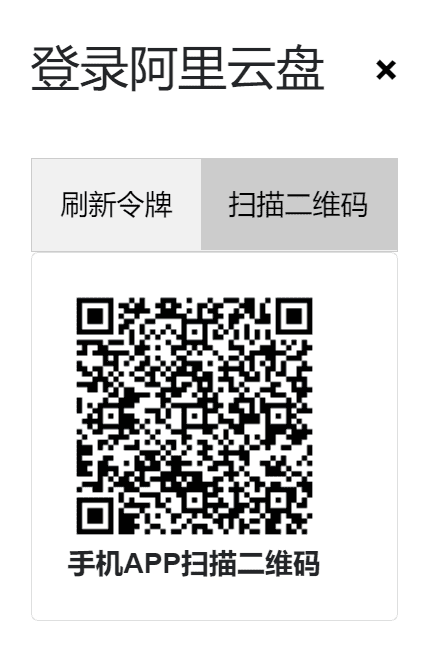
掃碼後,在CloudDrive中已經成功登入阿里雲盤。下面將阿里雲盤掛在到本機電腦中,讓阿里雲盤變成你電腦中的硬碟。
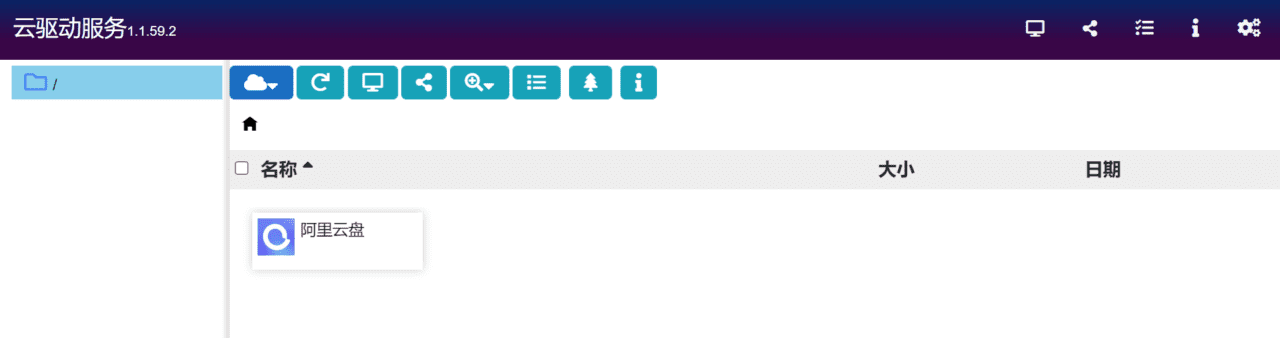
點選選擇阿里雲盤,之後點選上方的電腦按鈕。之後彈出一個新增掛載點的視窗。
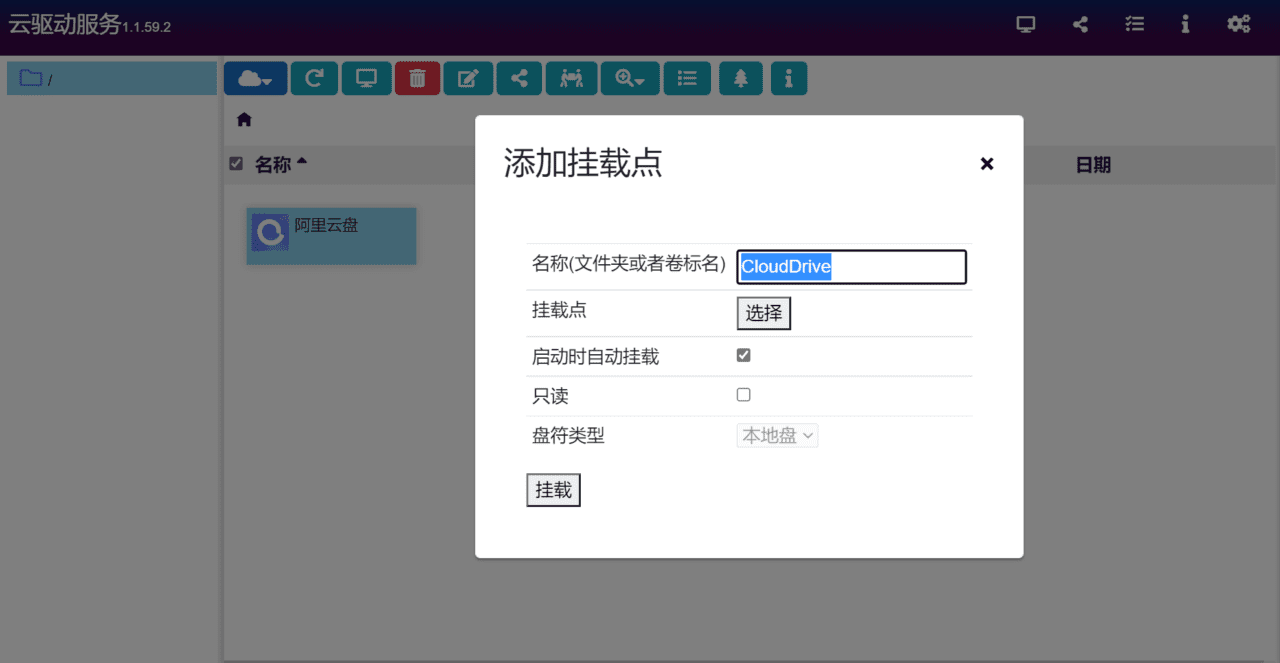
點選掛載點後面的選擇,彈出盤符資料夾選擇視窗。選擇一個你想設定的空盤符,例如,C盤和D盤目前已經在使用中,E盤是空閒狀態,沒有使用,選擇E盤,然後點選下方的選取。
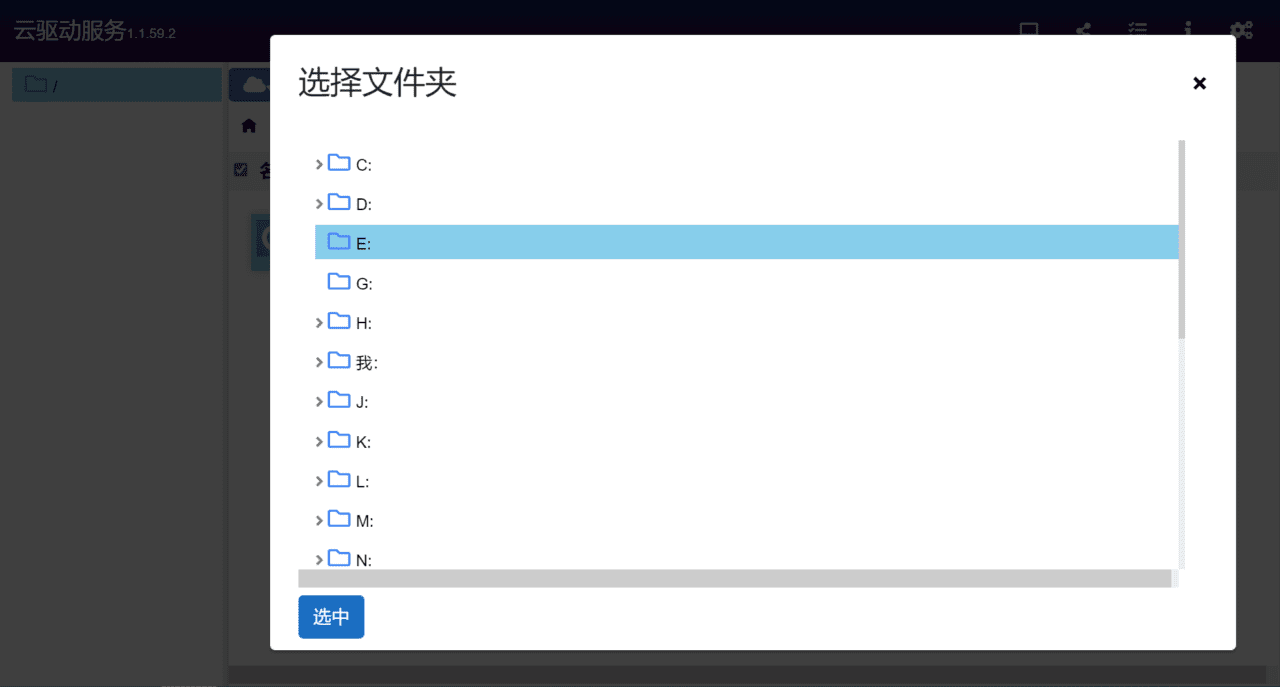
之後點選掛載。在掛載管理中我們可以看到已經掛載成功了。
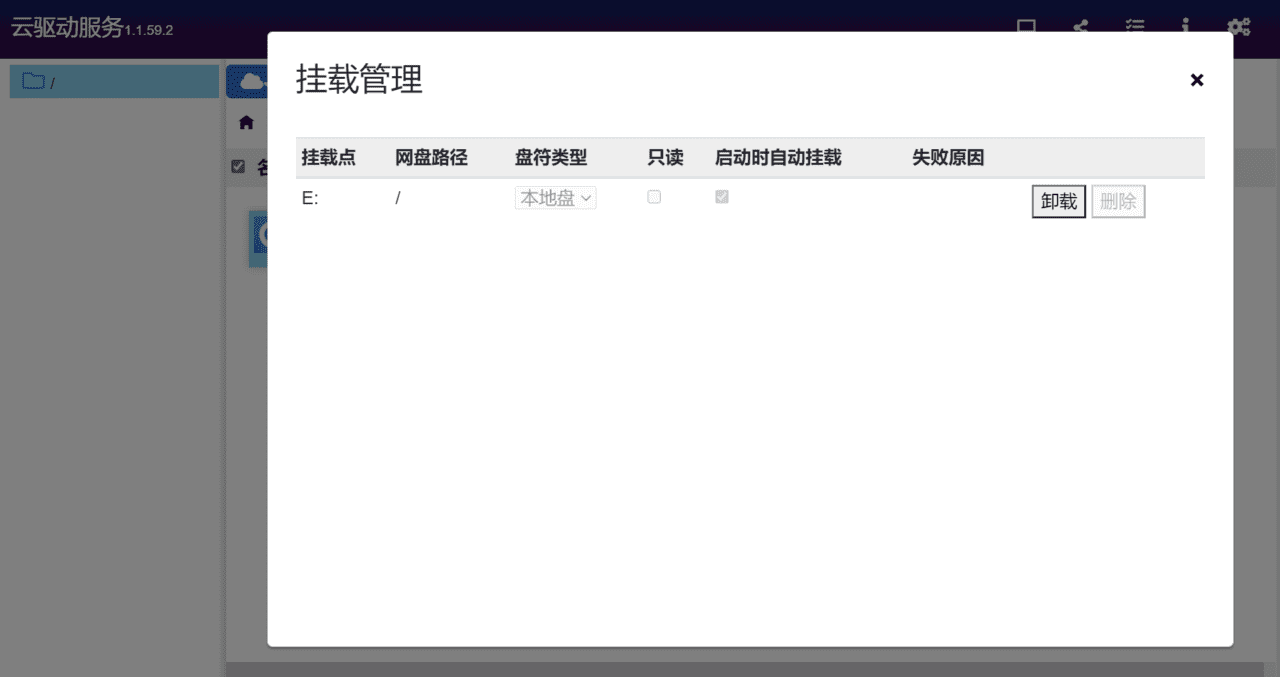
此時,回到我的電腦中,我們可以看到,阿里雲碟已經掛載成功了。 CloudDrive 將阿里雲盤掛載為電腦的網路硬碟,阿里雲盤使用起來就像本地硬碟一樣方便。
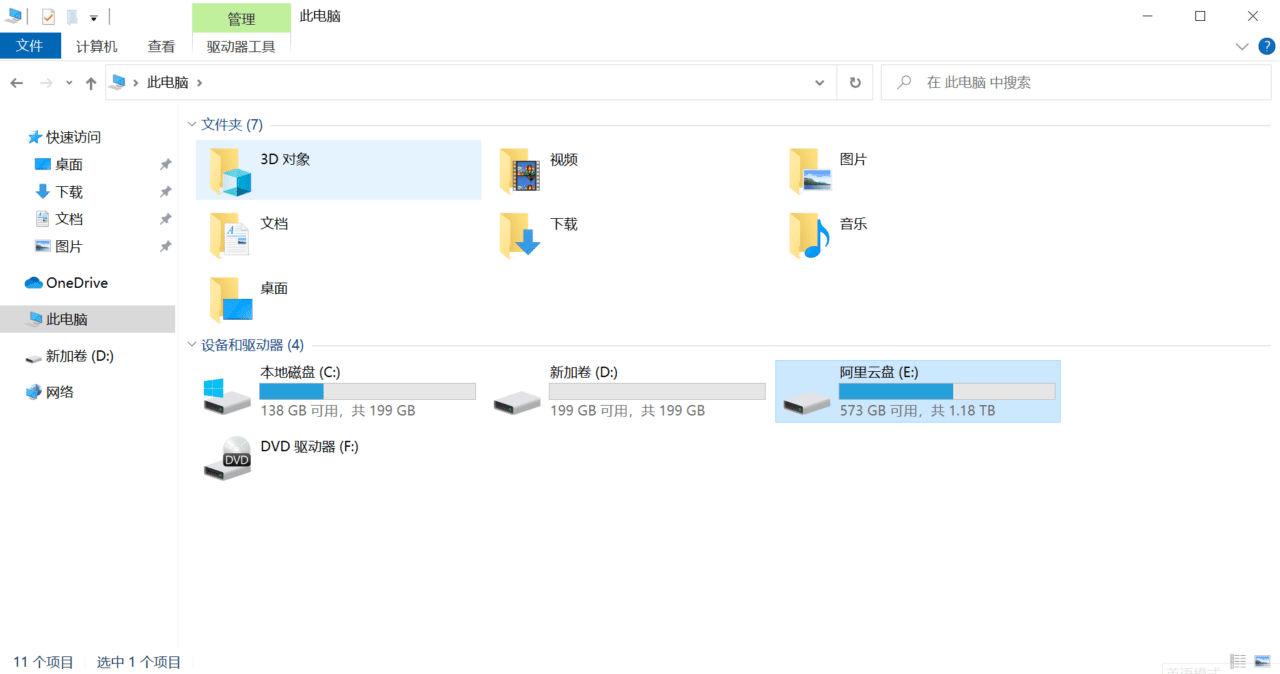
把網路雲盤當成本地硬碟來操作,方便快捷,省去了每次登入掃碼的麻煩。這種方式不會佔用你本機硬碟的資源,只需要有網絡,就可以隨時隨地訪問到雲盤中的資源。
在右上角的系統設定中,將最大傳輸任務數拉到最大,最大預處理任務數也拉到最大,同時可以傳輸處理50個任務,當然處理任務的快慢取決與你網路的快慢。
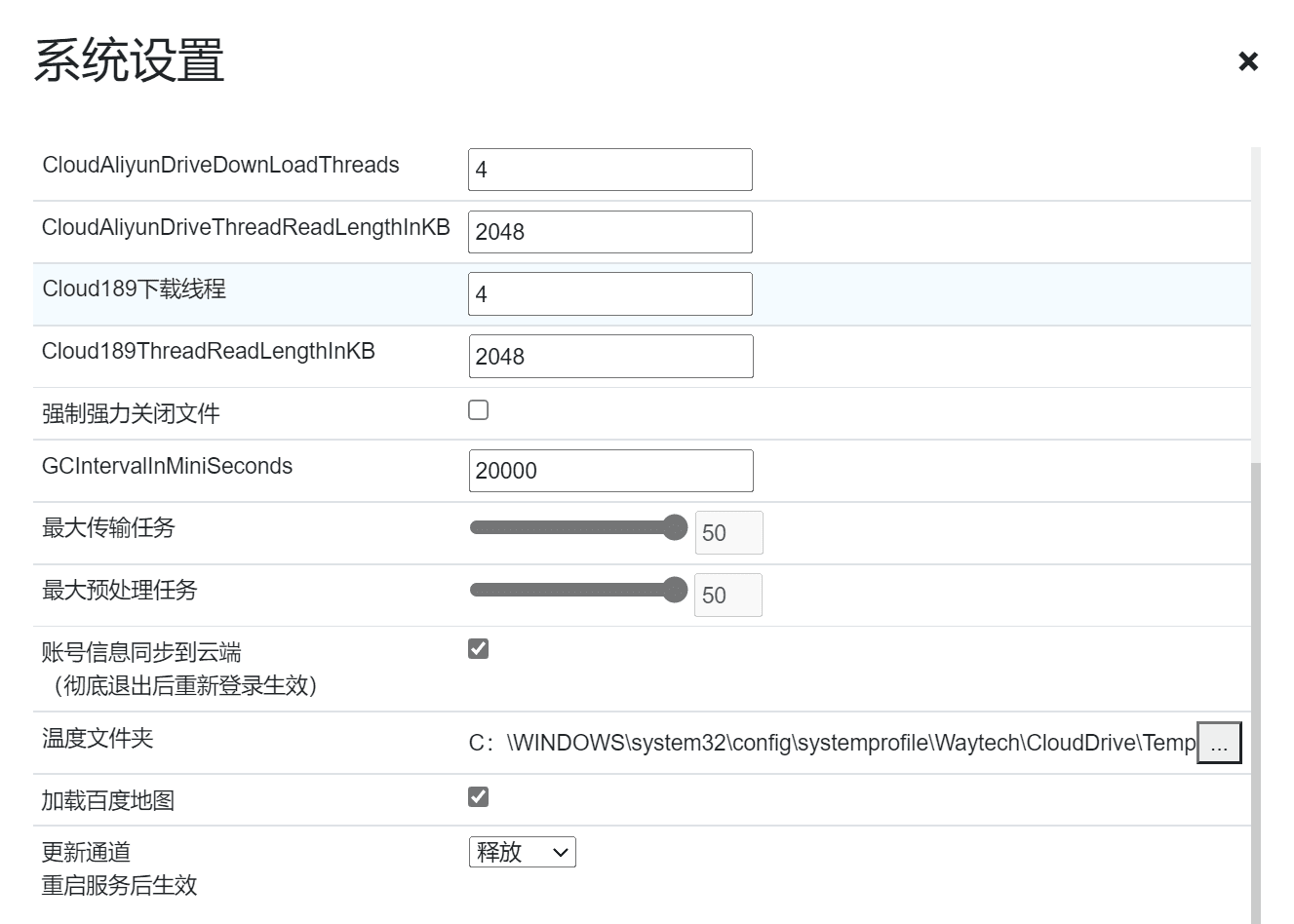
阿里雲端硬碟上傳下載不限速,可以把阿里雲盤當成電影存放盤,隨時隨地可以播放雲端盤中的影片。

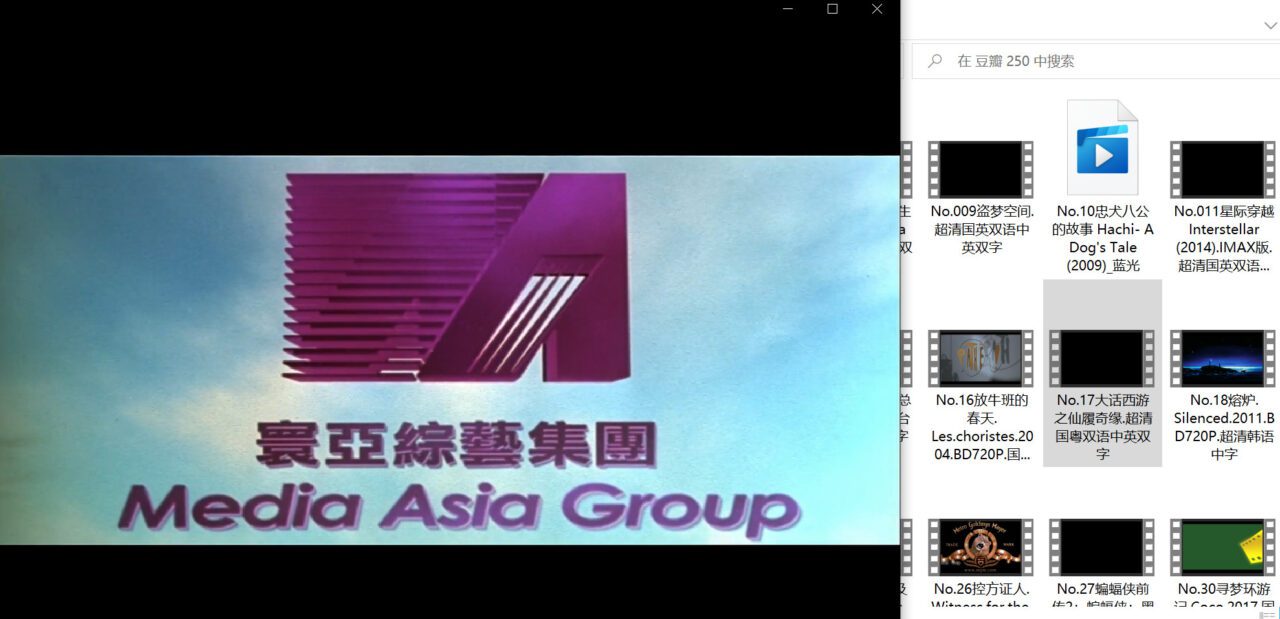
阿里雲盤中的影片,點擊之後可以使用Windows自備的播放器進行播放。而且速度快無緩衝。相較於國內的百X網盤幾十K的速度來說,簡直是逆天了阿里雲盤,網盤圈裡的一股清流。相信不久的將來,網路個人儲存的市場,將是阿里雲盤的天下。
如何停止CloudDrive
由於CloudDrive沒有軟體介面,啟動之後只能透過web方式訪問,CloudDrive會以Windows系統服務的方式,在後台運行,如需停止,可以在服務中停止。
開啟電腦管理,在服務中找到CloudDriveService服務,將服務停止就可以了。
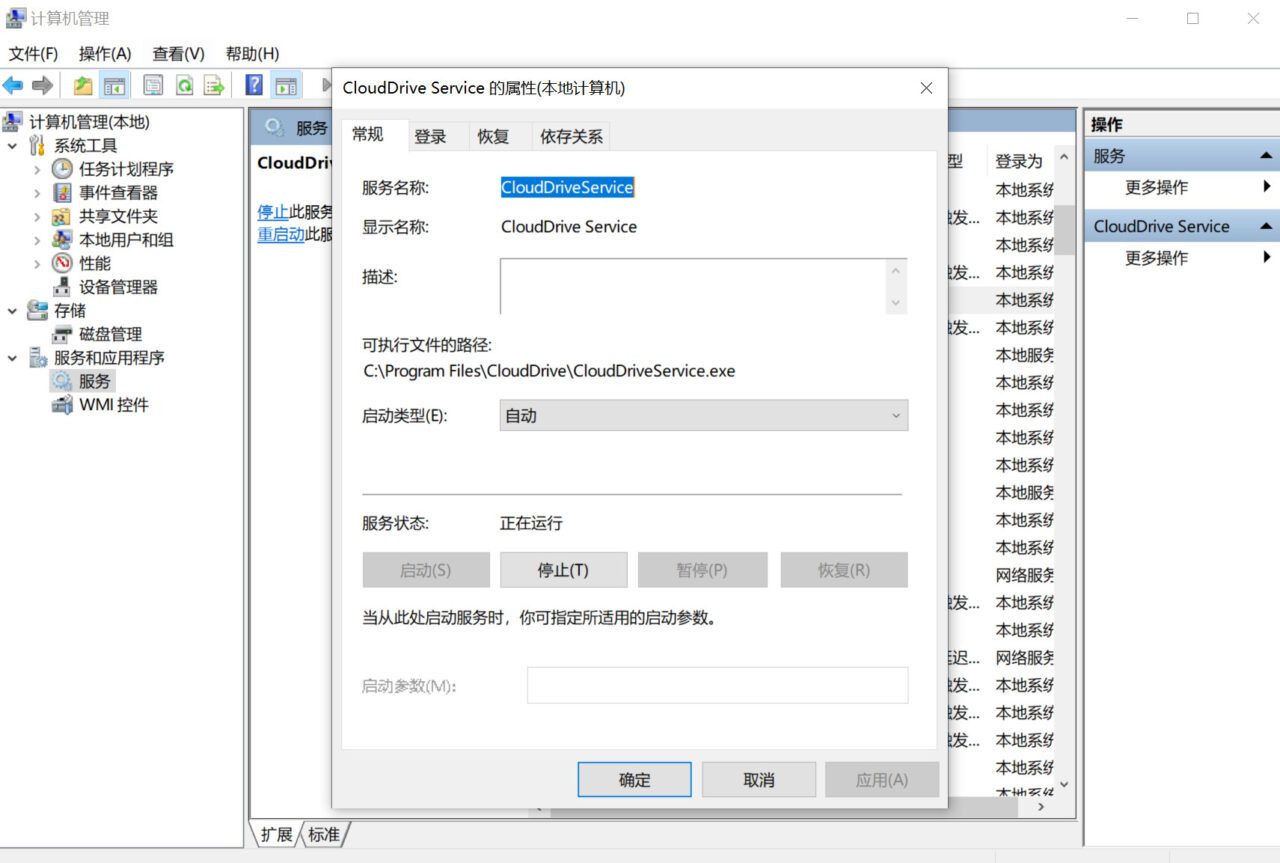
如需卸載的話,可以在應用程式和功能中卸載即可。

結語
透過對阿里雲盤這陣子的接觸,無論是上傳,還是下載,速度是真的很快。而且免費用戶限制也沒有那麼多,良心產品。推薦下載使用。不但可以當成備份儲存使用,還可以用來存放你喜歡的影片,點播即播放,速度快無緩衝。一般用戶支援720P播放,會員支援1080P播放。
- 400首韓國女團mv:https://www.aliyundrive.com/s/ykQrB6RjuuB
- 豆瓣電影排名250:https://www.aliyundrive.com/s/CN2h2L1chLh
- 漫威超級英雄4k 1080p系列:https://www.aliyundrive.com/s/52WHnSHBUJL
- 皮克斯雙語全集:https://www.aliyundrive.com/s/A2r4GNkkZyX
另外如果你使用Google Drive雲端盤的話,推薦使用Skyfiles
使用桌面應用程式直接修改 Google Drive 檔案
Skyfiles 是一個功能齊全的Google Drive 用戶端應用程序,它允許您使用桌面應用程式管理Google Drive 文件,而不是透過瀏覽器工作。
透過Skyfiles,您可以利用Windows 應用程式的全部功能輕鬆編輯Google Drive 檔案——不僅是文件、電子表格和PowerPoint 投影片,還包括圖像、文字檔案或本機軟體支援的任何格式。